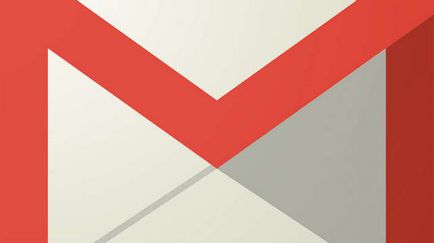Как да се даде възможност на Bluetooth (Bluetooth) за Lenovo лаптопи, к.с., ADR в Windows 7, 8, 10
Включете Bluetooth windose 10
- Това уведомление бар. при откриването на който се отваря ново уведомление, както и допълнителни икони, за да регулирате силата на звука, яркостта, ориентацията на екрана, включване / изключване на Bluetooth и така нататък.
- Също така е необходимо да активирате опцията, можете да използвате менюто Настройки - Раздел устройства - Bluetooth.

Доста често, някои хора са един от начините, за да активирате желаната функция може да е недостъпна. Това се дължи може би на настройките по подразбиране или неизправности на операционната система.
В този случай, на първо място, се препоръчва да се опита да активирате Bluetooth с помощта на функционалните клавиши на клавиатурата. Ако този метод не помогне да се справят с проблема, това е възможно, на персонален компютър не разполага с подходящите драйвери. В този случай, те трябва да бъдат свалени от официалния сайт на производителя на лаптопа или от всяка друга услуга на трета страна. Инсталиран софтуер за бързо и постепенно. След завършване на инсталацията на софтуера, трябва да рестартирате компютъра.
Bluetooth за Windows 8
За да активирате модула за обмен на данни на Windows 8 (да не се бърка с windose актуализация 8.1, защото тя съвсем различен начин, за да активирате тази опция), изпълнете следните стъпки:
- Щракнете върху бутона Настройки, които можете да видите на панела, който се появява, когато преместите курсора в дясната страна на екрана.
- След това кликнете върху "Промяна на PC Settings", а след това - в безжична мрежа.
- В следващия прозорец, можете да изключите или да включите Bluetooth.

Ако горните методи не са довели до желания резултат, е необходимо да отворите диспечера на устройствата и да видим дали има Bluetooth е активирана, а също и проверка на оригиналността на шофьорите. Open мениджър, може да бъде клавишната комбинация Windows + R и типизиране devmgmt.msc.
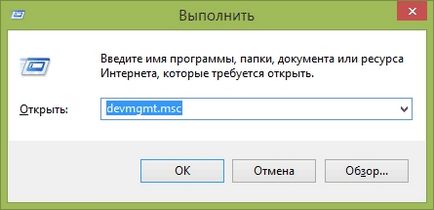
Тъчпад - какво е това
В devmgmt.msc нужда:
За да включите Bluetooth на windose 8.1
За Windows 8.1, има само един начин, който е подходящ за активиране на модул за данни:
- На първо място трябва да отворите контролния панел. който се намира от дясната страна на екрана и отворете менюто с настройки. , където можете да изберете да промените настройките на вашия компютър.
- В диалоговия прозорец изберете опцията в менюто на компютъра и устройства, и вече там, за да активирате подходящата връзка.
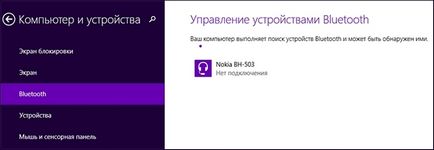
След извършване на всички по-горе стъпки, устройството ще влезе в автоматично да търси връзка.
Включването на Windows 7
- Вие трябва да отидете в Control Panel - Network - Управление на мрежи.
- В нуждата да кликнете диалоговия прозорец Промяна Настройки на адаптер.
- Преди потребителят отваря нова (малка) диалогов прозорец, където трябва да отидете на Bluetooth на Мрежови връзки - Имоти - Връзка Bluetooth.

Какво става, ако на лаптопа не се зарежда
Ако няма икона в областта за уведомяване
При някои преносими компютри, преди да активирате връзката в настройките си, трябва да се избута, за да преминете в режим Wireless хардуер операционната (например на преносими компютри Sony Company). Ако не го направите, след това опция за настройка на Bluetooth просто няма да се появи.


Каква е операционната система? Видове операционни системи

Ccleaner - как да почистите вашия компютър от прах?
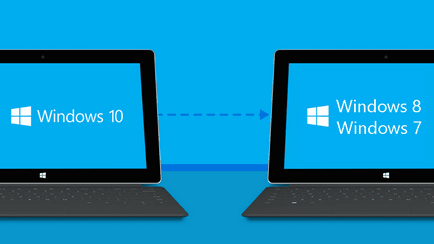
Как да се върнете, Windows 10 или Windows 7 8.1

Акаунти и семейна безопасност на Windows 10

Как да се коригират грешки и isdone.dll unarc.dll

Как да се регистрирате Yandex Mail